使用Word批量设置参考文献标注
提问人:周丽平发布时间:2021-07-01
1、按下 Ctrl+F ,打开 【查找与替换 】对话框。
2、在查找内容中输入 “ [*] ,然后点击 【更多】 按钮,打开高级搜索选项,勾选【 使用通配符 】。
3、选中 【阅读突出显示 】按钮下的全部突出显示 。
4、一下项中查找 【 箭头后选择 】【主文档】会发现正文中所有需要标注对应参考文献的数字都被突出显示选中。
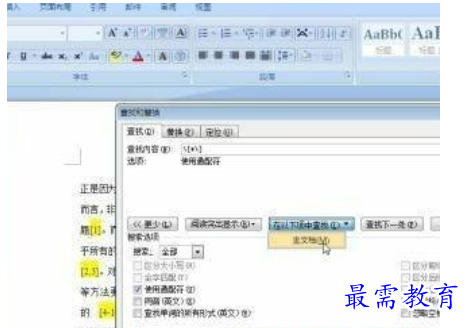
5、这时所有的数字都变为上标了,批量设置标注完成。
6、接下来可以点击对话框下面的格式 【 选择 】 字体 然后勾选 “ 上标 ” 或者直接点击 Word 2007 工具栏上的 X2 或者直接按下 Ctrl+Shift+ 快捷键。防止了一个一个地手动修改为上标的麻烦。
继续查找其他问题的答案?
相关视频回答
-
Word 2019如何转换为PowerPoint?(视频讲解)
2021-01-258次播放
-
PowerPoint 2019如何为切换效果添加声音?(视频讲解)
2021-01-232次播放
-
PowerPoint 2019如何设置切换效果的属性?(视频讲解)
2021-01-232次播放
-
PowerPoint 2019如何为幻灯片添加切换效果?(视频讲解)
2021-01-230次播放
-
2021-01-199次播放
-
2021-01-193次播放
-
2021-01-192次播放
-
2021-01-191次播放
-
2021-01-1912次播放
-
2021-01-196次播放
回复(0)
 办公软件操作精英——周黎明
办公软件操作精英——周黎明
 湘公网安备:43011102000856号
湘公网安备:43011102000856号 

点击加载更多评论>>